Étape 1: Ajoutez la vidéo
Exécutez DVDFab 10, choisissez le module Convertisseur et ajoutez la vidéo dont vous souhaitez extraire l'audio.
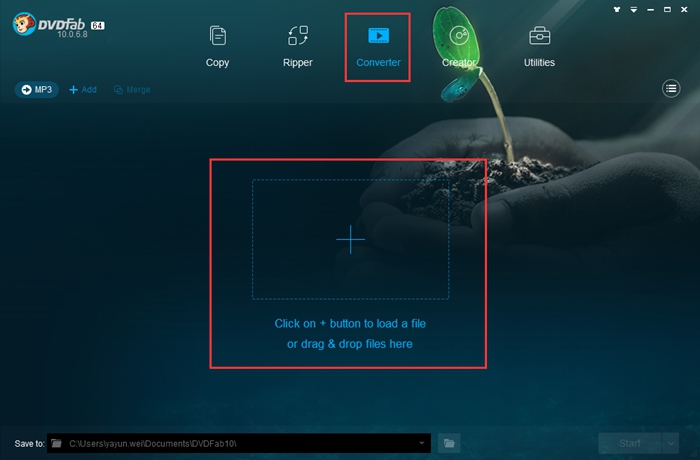
Étape 2: Sélectionnez un format vidéo et découpez la vidéo
Accédez à la bibliothèque de profils en haut à gauche de l'interface principale, puis cliquez sur Format> Vidéo> Général pour choisir un format vidéo de manière décontractée. Cliquez ensuite sur l'icône "Éditeur" pour accéder au panneau où vous pouvez découper la vidéo. Choisissez l'option "Découper" et faites glisser l'onglet de démarrage et l'onglet de fin pour découper la partie vidéo que vous ne voulez pas et qui est également la partie audio que vous souhaitez couper. Cliquez ensuite sur le bouton "OK" pour revenir à l'interface principale.
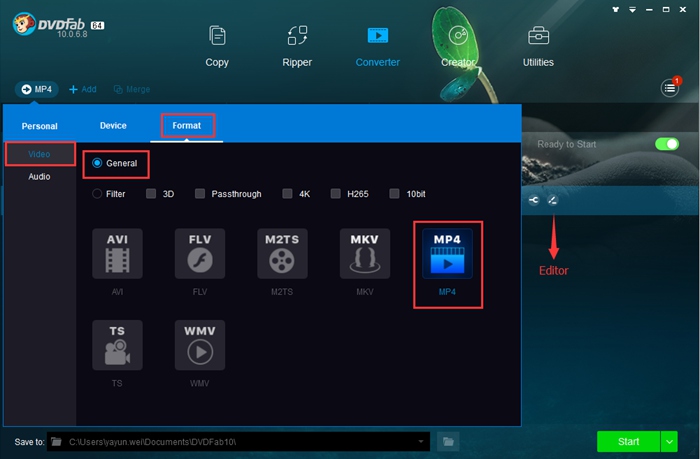
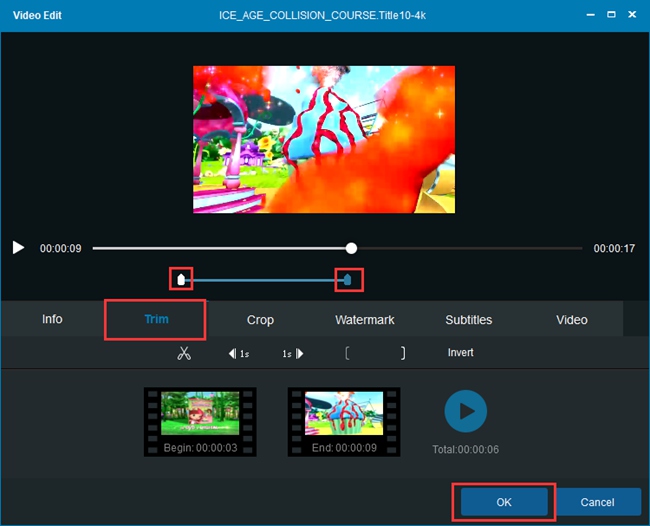
Étape 3: Sélectionnez un format audio
Revenez à la bibliothèque de profils et cliquez sur Format> Audio pour choisir le format audio dont vous avez besoin.
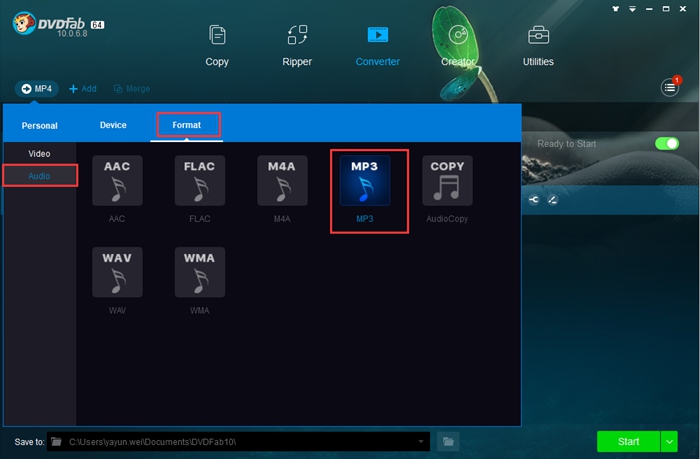
Étape 4: Personnalisez votre audio
Il est maintenant temps de personnaliser votre vidéo. Vous pouvez changer le nom audio, et s'il y a plusieurs pistes audio, vous pouvez choisir celle que vous voulez. Vous pouvez également cliquer sur l'icône "Paramètres avancés" pour modifier les paramètres audio.
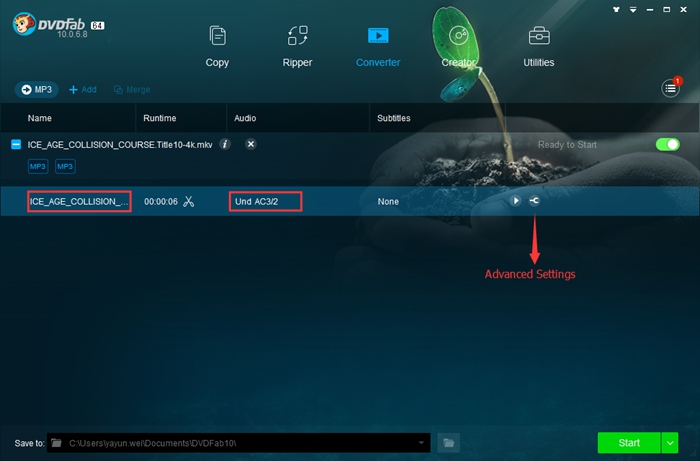
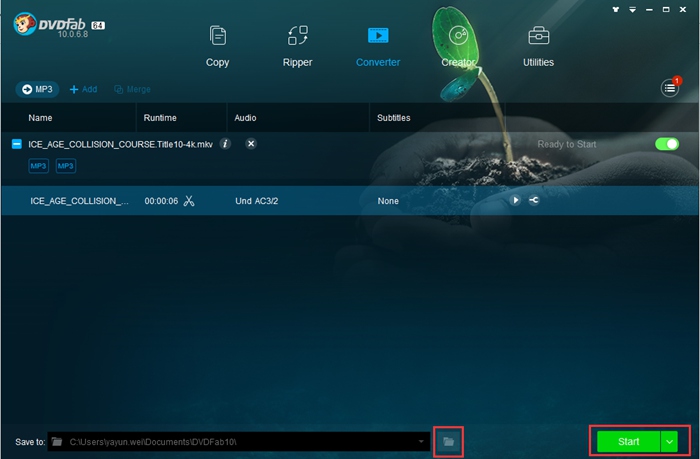
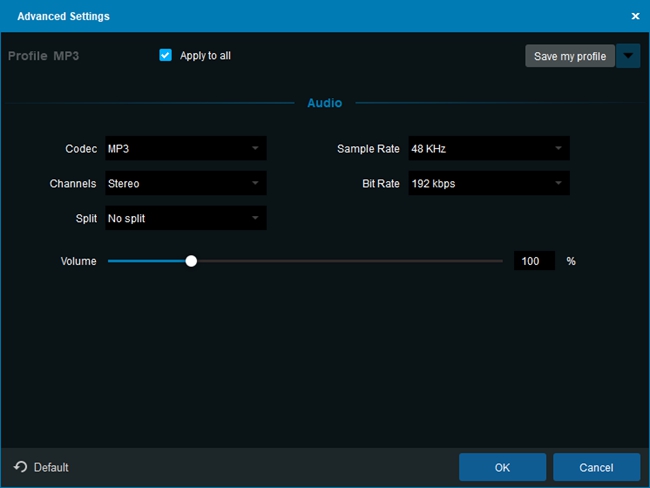
Étape 5: Sélectionnez un répertoire et lancez le processus de conversion
Allez au bas de l'interface principale et cliquez sur le "dossier" pour sélectionner un répertoire de sortie pour enregistrer le fichier audio. Et puis vous pouvez cliquer sur le bouton "Démarrer" pour lancer le processus d'extraction du clip audio de la vidéo.
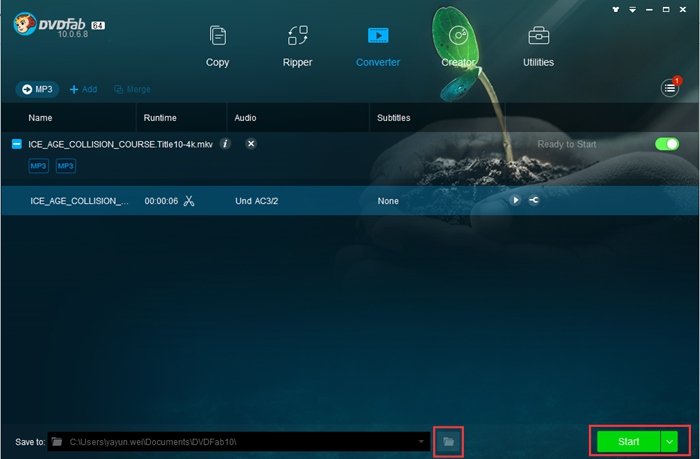
Essayez le convertisseur vidéo vous-même, vous saurez comment il est pratique et polyvalent. DVDFab Video Converter fournit un essai gratuit de 30 jours. N'hésitez donc pas à l'essayer.
DVDFab peut également extraire l'audio d'un DVD, cliquez sur extracteur audio DVD pour en savoir plus.
Aucun commentaire:
Enregistrer un commentaire